Chrome: як видалити збережені паролі

Як видалити паролі, збережені у веб-переглядачі Google Chrome.
Ви коли-небудь завантажували щось із Interwebs лише для того, щоб не з’ясувати, куди це поділо? У більшості випадків браузери за замовчуванням зберігатимуть у місці, яке вони вибирають, не запитуючи ваш вхід. Як грубо! Я не можу сказати вам, скільки разів протягом багатьох років я забув перемкнути це налаштування, щоб примусово запитати мене, де зберігати речі, який браузер я використовую.
На щастя, Є простий спосіб виправити це. Кілька клацань, кілька секунд вашого часу, і ви завжди зможете вибрати, куди зберегти кожну зі своїх фотографій, файлів і відео.
Враховуючи, що Chrome є моїм улюбленим браузером, це була одна з перших речей, які я зробив, коли мені вперше подарували цей ноутбук. Налаштовуючи машину на свій смак, я негайно завантажив Chrome, а потім переключив цей маленький дорогоцінний камінь у положення «ввімкнено».
Натисніть три крапки у верхньому правому куті Chrome, а потім натисніть «Налаштування». У лівому меню прокрутіть униз і натисніть стрілку вниз поруч із «Додатково». Звідси натисніть «Завантаження».
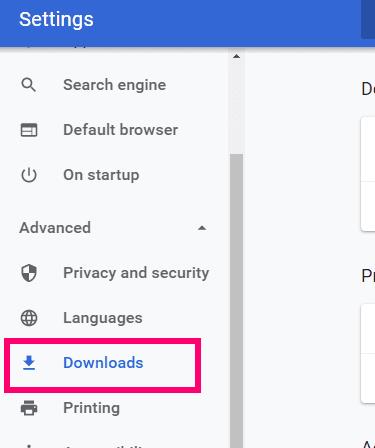
Як бачите, розташування автоматично встановлюється для збереження в C:\Users\YourName\Downloads. Також зверніть увагу, що перемикач запиту, куди зберігати речі, за замовчуванням встановлено у вимкнене положення.
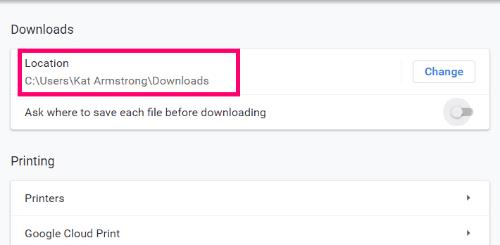
Тепер у вас є два варіанти. Ви можете натиснути «Змінити» поруч із цією папкою за замовчуванням, перейти до папки, в якій завжди потрібно зберігати все, а потім натисніть «Зберегти». Або ви можете перемкнути цей перемикач у положення «Увімкнено», розташоване праворуч від «Запитувати, де зберігати кожен файл перед завантаженням».
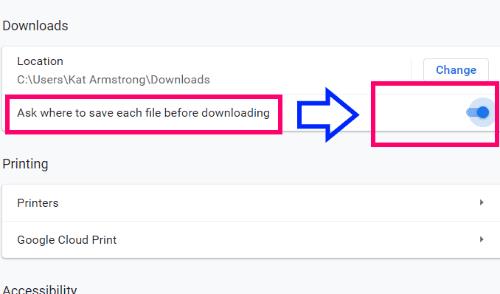
Особисто я хочу, щоб мої браузери запитували мене, де зберігати речі. Я не хочу, щоб усе, що я завантажив, збиралося в одному місці. Я дуже організований! У мене є певні папки, призначені для завантаження фотографій, для відео, для інсталяторів програм і так далі. Мені це просто полегшує й чистішає керування. Варіант, очевидно, залежить від вас, і чим ви найбільше задоволені.
Які ще маленькі поради та рекомендації я можу дати вам, щоб трохи полегшити ваше життя за допомогою Chrome?
Приємного серфінгу!
Як видалити паролі, збережені у веб-переглядачі Google Chrome.
Якщо помилка status_breakpoint у Chrome заважає вам використовувати веб-переглядач, скористайтеся цими методами усунення несправностей, щоб виправити її.
Дізнайтеся два способи швидкого перезавантаження веб-переглядача Google Chrome.
Помилка Google Chrome 400 — це помилка клієнта, яка виникає через неправильні запити, неправильний синтаксис або проблеми з маршрутизацією.
Якщо ви отримали сповіщення про критичну помилку Google Chrome, правило номер один — НЕ звертатися до фальшивої підтримки, оскільки це не що інше, як шахрайство.
Як повернути панель закладок Google Chrome, якщо вона зникла.
За допомогою цього посібника дізнайтеся, як експортувати та переносити збережені паролі у веб-переглядачі Google Chrome.
Якщо Chromes CleanUp Tool перестав працювати під час пошуку шкідливого програмного забезпечення, очистіть кеш і файли cookie та перевстановіть веб-переглядач.
Докладний посібник, який показує, як увімкнути або вимкнути JavaScript у веб-переглядачі Google Chrome.
Змініть мову, яка використовується у веб-переглядачі Google Chrome.
Як впоратися з Вашим з’єднанням не є приватним попередженням у Google Chrome, коли немає небезпеки для вашого з’єднання.
Коли ви намагаєтеся завантажити файл або програму за допомогою Chrome, може з’явитися таке сповіщення: Цей файл не можна безпечно завантажити.
Вирішіть проблему, через яку Google Chrome зависає під час спроби запустити його в Windows.
Дізнайтеся, як заборонити Google Chrome відображати старі вкладки під час запуску браузера.
З такою кількістю небезпек в Інтернеті, з якими потрібно боротися, не дивно, що ви завжди шукаєте способи залишатися в безпеці. Отже, коли ви бачите, що ваше з’єднання з Chrome є Дізнайтеся, як вирішити проблему «Ваше з’єднання не є приватним повідомленням» у Google Chrome, за допомогою цих кроків.
Дізнайтеся, як друкувати швидше в Google Chrome, додавши піктограму на панель закладок, яка посилається на діалогове вікно друку.
Безпечний перегляд Google – це служба, яка дозволяє розробникам і веб-переглядачам перевіряти, чи містить URL-адреса зловмисне програмне забезпечення або фішинговий вміст.
Як відключити та запобігти дратівливому запиту про місцезнаходження під час відвідування веб-сайтів.
Детальний посібник із знімками екрана про те, як встановити домашню сторінку за замовчуванням у настільній або мобільній версіях Google Chrome.
Ні для кого не секрет, що ваш браузер може зберігати вашу історію пошуку та перегляду, але чи знаєте ви, що сам Google також може? Припустимо, що ви ввійшли в систему a
Дізнайтеся, як вимкнути чат у Zoom або обмежити його використання. Ось корисні кроки для зручного використання Zoom.
Дізнайтеся, як видалити непотрібні сповіщення Facebook та налаштувати систему сповіщень, щоб отримувати лише важливі повідомлення.
Досліджуємо причини нерегулярної доставки повідомлень на Facebook та пропонуємо рішення, щоб уникнути цієї проблеми.
Дізнайтеся, як скасувати та видалити повідомлення у Facebook Messenger на різних пристроях. Включає корисні поради для безпеки та конфіденційності.
На жаль, пісочниця Minecraft від Mojang відома проблемами з пошкодженими світами. Прочитайте наш посібник, щоб дізнатися, як відновити ваш світ та уникнути втрати прогресу.
Щоб знайти приховані чати Microsoft Teams, дотримуйтесь простих порад, щоб повернути їх у видимість і вести ефективну комунікацію.
Вам важко підключити свою консоль PS5 до певної мережі Wi-Fi або Ethernet? Ваша PS5 підключена до мережі, але не має доступу до Інтернету.
Вчасно надсилайте нагадування команді, плануючи свої повідомлення Slack, дотримуючись цих простих кроків на Android і deskrop. Тут ви знайдете корисні поради та кроки щодо планування повідомлень на Slack.
Telegram вважається одним із найкращих безкоштовних додатків для обміну повідомленнями з кількох причин, зокрема надсилаючи високоякісні фотографії та відео без стиснення.
Дізнайтеся, як вирішити проблему, коли Google Meet не показує вашу презентацію. Огляд причин та способів усунення несправностей.



























